win10如何用ie浏览器打开网页 win10怎么用ie浏览器打开网页
更新时间:2023-07-17 17:37:17作者:jzjob
在Windows 10操作系统中,Internet Explorer (IE) 浏览器仍然是一个广泛使用的浏览器。虽然Windows 10默认的浏览器是Microsoft Edge,但某些情况下,您可能还需要使用IE来打开特定的网页或应用程序。在本文中,小编将为您介绍如何在Windows 10系统中使用IE浏览器来打开网页,以确保您的网页浏览体验更加顺畅和无缝。
具体方法:
1.在Windows10系统桌面,我们依次点击“开始/Microsoft Edge菜单项”。打开Windows10系统的edge浏览器
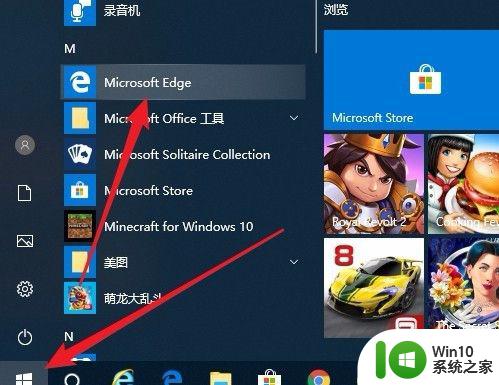
2.接下来先在edge浏览器中输入我们要打开的网址,然后点击edge浏览器右上角的“更多”按钮。
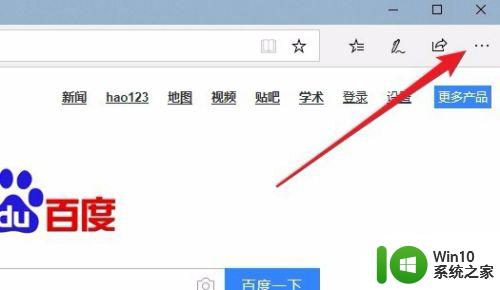
3.这时就会打开edge浏览器的主菜单,在弹出菜单中点击“使用Internet Explorer打开”菜单项。
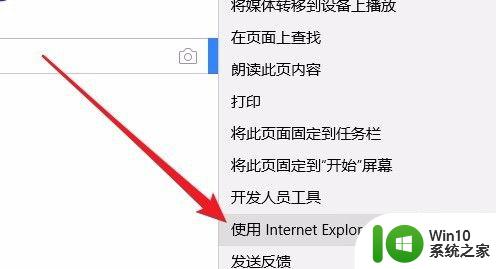
4.这样我们就可以用Windows10系统的IE浏览器打开刚刚的网页了。
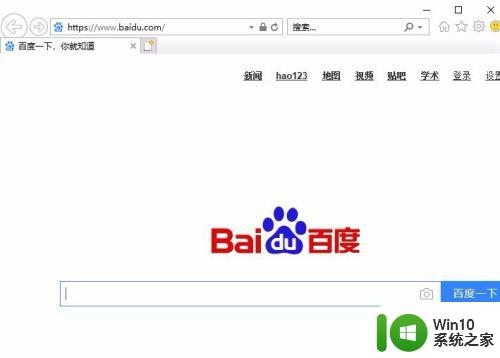
以上就是关于win10如何用ie浏览器打开网页的全部内容,有出现相同情况的用户就可以按照小编的方法了来解决了。
win10如何用ie浏览器打开网页 win10怎么用ie浏览器打开网页相关教程
- win10打开ie浏览器的方法 win10怎么打开ie浏览器
- win10浏览器edge打不开网页但能上网如何处理 Win10浏览器edge打不开网页但能上网怎么办
- win10网络正常浏览器打不开网页如何解决 win10浏览器打不开网页但能上网怎么回事
- win10禁止打开ie浏览器就跳转到edge浏览器的方法 如何阻止IE页面自动跳转到EDGE浏览器
- windows10电脑怎么调出ie浏览器 win10如何打开电脑上的ie浏览器
- win10系统中打开IE浏览器却是搜狗浏览器如何解决 win10系统中IE浏览器变成搜狗浏览器怎么办
- win10电脑浏览器打不开网页但能上网的具体处理方法 Win10电脑浏览器无法打开网页但可以正常上网的解决方法
- win10打开ie浏览器变成edge怎么办 ie浏览器默认打开变成edge浏览器
- win10企业版浏览器打不开网页但能上网解决方法 win10企业版浏览器无法打开特定网页但可以正常上网怎么办
- win10如何调出ie浏览器 win10打开ie浏览器的方法
- win10浏览器打不开网页此站点不安全怎么解决 win10浏览器无法打开网页如何解决
- win10用不了ie浏览器怎么办 win10不能用ie浏览器怎么解决
- 蜘蛛侠:暗影之网win10无法运行解决方法 蜘蛛侠暗影之网win10闪退解决方法
- win10玩只狼:影逝二度游戏卡顿什么原因 win10玩只狼:影逝二度游戏卡顿的处理方法 win10只狼影逝二度游戏卡顿解决方法
- 《极品飞车13:变速》win10无法启动解决方法 极品飞车13变速win10闪退解决方法
- win10桌面图标设置没有权限访问如何处理 Win10桌面图标权限访问被拒绝怎么办
win10系统教程推荐
- 1 蜘蛛侠:暗影之网win10无法运行解决方法 蜘蛛侠暗影之网win10闪退解决方法
- 2 win10桌面图标设置没有权限访问如何处理 Win10桌面图标权限访问被拒绝怎么办
- 3 win10关闭个人信息收集的最佳方法 如何在win10中关闭个人信息收集
- 4 英雄联盟win10无法初始化图像设备怎么办 英雄联盟win10启动黑屏怎么解决
- 5 win10需要来自system权限才能删除解决方法 Win10删除文件需要管理员权限解决方法
- 6 win10电脑查看激活密码的快捷方法 win10电脑激活密码查看方法
- 7 win10平板模式怎么切换电脑模式快捷键 win10平板模式如何切换至电脑模式
- 8 win10 usb无法识别鼠标无法操作如何修复 Win10 USB接口无法识别鼠标怎么办
- 9 笔记本电脑win10更新后开机黑屏很久才有画面如何修复 win10更新后笔记本电脑开机黑屏怎么办
- 10 电脑w10设备管理器里没有蓝牙怎么办 电脑w10蓝牙设备管理器找不到
win10系统推荐
- 1 萝卜家园ghost win10 32位安装稳定版下载v2023.12
- 2 电脑公司ghost win10 64位专业免激活版v2023.12
- 3 番茄家园ghost win10 32位旗舰破解版v2023.12
- 4 索尼笔记本ghost win10 64位原版正式版v2023.12
- 5 系统之家ghost win10 64位u盘家庭版v2023.12
- 6 电脑公司ghost win10 64位官方破解版v2023.12
- 7 系统之家windows10 64位原版安装版v2023.12
- 8 深度技术ghost win10 64位极速稳定版v2023.12
- 9 雨林木风ghost win10 64位专业旗舰版v2023.12
- 10 电脑公司ghost win10 32位正式装机版v2023.12